Pixar实习生Harsh Agrawal用RenderMan新的RIS结构渲染高质量人物头像。
本文为大家展示Pixar实习生如何运用RenderMan版本19的新功能创建逼真的人物头像。主要用到的新功能是版本19中新的渲染模式RIS。这项新功能的优势在于快速渲染和简单易用,同时可以渲染出高品质作品。接着,小编带大家观察Pixar实习生Harsh Agrawal是如何操作的,我们将一步一步地进行讲解。
1. 处理扫描数据
首先,我对扫描数据的mesh进行清理,并利用ZBrush中的alpahs增添更多细节。切记要确保从扫描mesh删除眼睛,因为每个面都需要特殊的材质球。这样避免混淆。
为了观看效果以确定最终人物头像的相貌,我们仅需要从ZBrush中将高细分的几何体模型作为.obj文件导出。但是为了最终创作更好的作品,我们需要花费更多的时间来为后期动画清理拓扑,同时生成置换贴图。
2. 设置舞台
我要创建的是风格化的史蒂夫·马丁射中头部的角色。所以,我需要模拟角色站在台上。于是我用场景布局和布景来创建,然后将头部导入Maya,为角色服饰建模。
接着,我在ZBrush中添加高细分细节,然后基于模型绘制细节进行自动展UV。我通过Maya的nCloth在背景部位布景。
3. 选择摄像机镜头
我的摄像机置放角度是在角色的偏下方,角度朝上。我匹配Maya摄像机设置到佳能F 70-200mm f/2.8 L IS II USM镜头。作为变焦镜头,它能够很好地避免图像变形。
微调之后,我设定Maya170mm长度,它的宽度光圈帮助我的头部角色从背景呈现出浅景深效果。RenderMan为摄影机控制提供风格化焦外成像,我需要用这个来获得最终效果。
4. 灯光处理
为了采用饱和色创建现代舞台效果,我将RenderMan物理学聚光灯的色温设置为我需要的冷暖色调对比效果。
我将亮而暖的主光源放在头部上方,并添加辅助光来实现冷色调对比。同时,我还用边缘光来强调他面部的胡茬。于RenderMan先进的重渲染不仅加速了我的制作过程,同时它还为我提供了灯光交互。
5. 皮肤着色处理
皮肤着色器采用三层次表面模型,它为我提供了很多关于光线渗透长度和每个点分布权重的控制。
RenderMan的皮肤着色器运用独特方法精确计算物理次表面散射。由于这种解决方案是完全采用光线跟踪处理的,所以它的交互渲染会让我获得更棒的效果。就这样,我开始绘制表面、次表面和背面的散射颜色贴图。
6. 处理皮肤反射
为了获得更逼真的皮肤,我针对皮肤细微的凹凸绘制了高光贴图,这样就可以将凹进去的部分高光移除了。通过对表面高光的微调,我获得了更多细节的皮肤。
同时,我针对特殊的灰色属性绘制了左边这个粗糙的贴图,这样我可以控制皮肤的润滑感。正确处理高光是获得逼真皮肤的关键。
7. 设定参数
皮肤着色器可以让我关联权重贴图来控制每个点的光线渗透。我绘制另一个贴图控制面部不同部位的次表面散射。
因为头部的耳朵和软骨部位都很薄,所以展示了更多的次表面散射。根据个人创作需求,你可以控制光线渗透的长度和权重来提高散射。
8. 处理领带
领带是用RenderMan的General Purpose Shader (PxrGPSurface)进行着色的,高辉光属性和比较高的高光粗糙为布料提供了漫反射着色模式。
重复的波形图案和布料着色器很快就创作出来了。RenderMan的标志性茶壶重复图案是在Photoshop中制作的,我把它用作是漫反射颜色的平铺材质。
9. 毛发设置
RenderMan包含两种不同的渲染模式:先进的光线跟踪模式RIS和传统的机遇存储性能的REYES运算。
我采用REYES模式渲染毛发,基于REYES的着色器为我的创作提供了满意效果。因为你可以同时操作REYES和RIS两种模式。你可以根据不同需求,针对不同的元素合成,采用不同的模式进行渲染操作,这样会获得更好的效果。
10. 渲染
RIS模式为渲染图像提供了不同的渲染方式。这个图像是其中的路径跟踪方式渲染的。这种方式提供了多种采样选项,我可以采用其中最适合自己的最佳方案。
BxDF和灯光采样设置可以避免噪点。如果你看到了特定渲染区域的噪点,你可以转换到人工采样模式进行微调,从而完善你的作品效果。









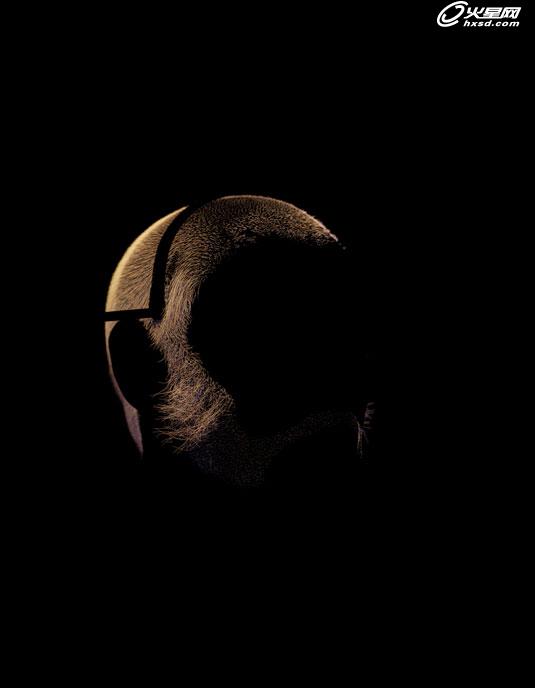


 火星网校
火星网校
















